Живой звук. Часть 12
Седьмое чувство - чувство меры. Я это к тому, что, при всем уважении к ценителям "натурального" звука, пианино, записанное на микрофон в обычных условиях, едва ли будет звучать "живее" своего синтезаторного аналога.
(c) Компьютерная газета

Итак, как выбрать для работы тот или иной Midi инструмент, вы знаете. Сам инструмент может быть синтезирован различными способами, например, FM-синтезатором (частотный синтез), WT-синтезатором (волновой синтез), синтезатором, физически моделирующим звуковые процессы (например, процесс колебания струны), и др. Как известно, синтез инструментов происходит в микросхемах вашей звуковой платы и не отнимает вычислительных ресурсов центрального процессора.
В прошлый раз я начал разговор о способах записи партий синтезатора в вашу композицию. Остановимся здесь чуть подробнее.
Первый способ (используя клавишный синтезатор) подходит пианистам. С его помощью можно записать Midi партию любой сложности (если, конечно, пианист физически на это способен). В общем, это метод профессионалов.
Второй метод (нотная запись). CakeWalk> View> Staff или иконка с изображением ноты активизируют его. Для записи реальной музыки этот способ пригоден чисто теоретически. Просмотреть партитуру готового или созданного вами файла, Midi трека, распечатать ноты - это пожалуйста.
Третий метод - визуальное заполнение Midi пространства. С его помощью вы, как звукорежиссер, а не как музыкант, способны записывать простые (и не очень) фоновые партии синтезатора (так называемые "подкладки"). Известно, что "подкладки" пишутся с целью уплотнения звука композиции (заполнения частотных "пустот", чего, впрочем, можно добиться грамотным частотным распределением основных инструментов и последующим компрессированием). Часто, подобные партии внешне почти никак себя не выдают, и лишь люди с хорошим слухом уверенно замечают их присутствие. Как я уже говорил, фоновая партия может быть достаточно сложной, в смысле нот (все определяется опытом), однако часто даже простое повторение гармонии (т.е. заглавных нот аккордов) является достаточным. Иногда вообще проходит вольность вроде одной сплошной ноты-тоники (тоника - основная нота тональности, например, тональность ля-минор, тоника - ля). Сказанное отнюдь не означает, что фоновые партии являются панацеей. Помните, что они размазывают композицию. С моей точки зрения, "подкладки" уместны в обедненных инструментами местах произведения (при переходах к Соло, при переходах от запева к припеву и т.д.).
Советовать использование какого-либо конкретного инструмента для записи подкладки я не стану, скажу лишь, что сам чаще всего использую инструменты типа скрипки (Strings, Synth Strings, Pad 2 и др.).
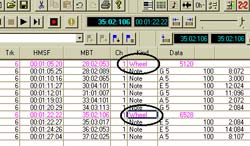
Внешний вид визуально написанной Midi партии представлен рисунком 1. Указанный режим включается опцией CakeWalk> View> Piano Roll.
Рабочее окно имеет две области - область нот и область параметров. Ноты представляют собой прямоугольники, расположенные в соответствующей области. Длительность нот пропорциональна длине прямоугольников, высота тона - вертикальному положению прямоугольников (высоту ноты можно проверить, нажав соответствующую пианинную клавишу из ряда, расположенного в левой части окна). Длительность ноты можно изменить, потянув ее мышью за правый край в режиме Draw и Draw Line (включаются иконками 1 и 2 по рисунку 1). Аналогично меняется высота нот. Для произвольного изменения длительности нот отключите привязку к музыкальному размеру (выключите кнопку 4). В режиме Select (иконка 3) вы можете перемежать как отдельные ноты, так и целые фрагменты трека. Манипулируя указанными параметрами нот, можно по ходу синхронизировать создаваемую Midi партию с уже записанным Audio.
В окне параметров вам доступны для редактирования такие из них, как громкость (Velocity), общая высота тона (Wheel) и другие, выбираемые в поле параметров. Уровень выбранного в поле параметров параметра (в данном случае Wheel) устанавливается в окне параметров (извините за повторения). С помощью карандаша (режим Draw) можно нарисовать любую зависимость изменения выбранного из них во времени (на рисунке 1 я нарисовал две волны). Если вы хотите изменить основной тон всего выбранного трека, то выберите параметр Wheel и установите единовременно его значение в самом начале трека.
Для точной подстройки высоты тона предназначен параметр Fine Tune. Это дополнительный параметр, доступный при выборе основного параметра PRN. Отмечу сразу, что контроль некоторых параметров может оказаться недоступным для конкретной Sound-платы.
Чтобы установить точное численное значение какого-либо параметра, можно использовать Event List (список сообщений) (View> Event List). Список сообщений (рисунок 2) хранит полную последовательность операций, произведенных над данным Midi треком. Из рисунка 2 видно, что параметр Wheel был изменен дважды, значения его указаны в поле Data, где вы их можете изменить двойным кликом мыши.

Синхронизация Midi. Это огромная глава. Я не буду здесь останавливаться подробно, перечислю лишь некоторые проблемы.
- Искажается длительность Midi. В этом случае в поле Source раздела Clock окна Tool> Project Options поставьте значок в поле Internal (т.е. свободная длительность).
- Плавает Audio. Выберите Midi трек и откройте режим Tempo View (View> Tempo). Далее выключите режим Изменение Аудио (Stretch Audio) (иконка с изображением звуковой волны). И так для всех Midi треков.
Вообще говоря, полное изложение всех особенностей работы с Midi уместилось бы разве что в отдельной книге (да и вряд ли под силу одному человеку).
Однако я считаю своей обязанностью обсудить с вами еще одну тему - тему конвертации Midi в Audio.
Если вы располагаете современной Audio-платой (Full Duplex), то все упрощается. Выберите в микшере записи (откройте обычный микшер - Volume Control - и далее выберите Параметры * Свойства * Запись * MIDI) канал Midi. Далее откройте новый файл в каком-нибудь аудио-редакторе (Cool Edit), и вперед - включайте запись в новый файл и воспроизведение Midi файла.
Второй метод - использование программных конверторов Midi - Audio. Рассмотрим работу подобных устройств на примере программы Midi2Wave фирмы Ceres (рисунок 3 представляет немецкий вариант программы). Алгоритм работы следующий: Откройте звуковой банк (File> Open SoundFont Bank), который содержит используемые вами инструменты (обычно к программе прилагаются основные банки - GM, GS и др.). Откройте Midi файл (File> Open). Введите параметры конечного Wave фала в полях Samplerate и Resolution. После этого вам остается лишь запустить процесс (File> Calculate Wave).
Третий метод - открыть Midi файл в программном синтезаторе и сохранить его в виде аудио-файла.
Четвертый метод (самый действенный метод, если все остальные не помогают). Запишите Midi файл на обычный магнитофон, а затем оцифруйте магнитную запись на компьютере:).
Перед конвертированием откройте ваш полный Cakewalk-овский файл в Cakewalk и сохраните его как MIDI Format 1 или MIDI Format 0 (разумеется, под другим именем). В этом случае вы получите файл, содержащий только Midi информацию. При воспроизведении полученного Midi файла процессор будет фактически отдыхать. Поэтому можете дополнительно отпанорамировать его и откорректировать по уровню с помощью одного из виртуальных микшеров, о которых я писал в четвертом выпуске рубрики ЖЗ (КГ N№ 35). Причем теперь можете смело менять любые параметры (уровень, панораму и др.) в процессе воспроизведения, не опасаясь подтормаживания.
Федор Трухачев
(c) Компьютерная газета


Итак, как выбрать для работы тот или иной Midi инструмент, вы знаете. Сам инструмент может быть синтезирован различными способами, например, FM-синтезатором (частотный синтез), WT-синтезатором (волновой синтез), синтезатором, физически моделирующим звуковые процессы (например, процесс колебания струны), и др. Как известно, синтез инструментов происходит в микросхемах вашей звуковой платы и не отнимает вычислительных ресурсов центрального процессора.
В прошлый раз я начал разговор о способах записи партий синтезатора в вашу композицию. Остановимся здесь чуть подробнее.
Первый способ (используя клавишный синтезатор) подходит пианистам. С его помощью можно записать Midi партию любой сложности (если, конечно, пианист физически на это способен). В общем, это метод профессионалов.
Второй метод (нотная запись). CakeWalk> View> Staff или иконка с изображением ноты активизируют его. Для записи реальной музыки этот способ пригоден чисто теоретически. Просмотреть партитуру готового или созданного вами файла, Midi трека, распечатать ноты - это пожалуйста.
Третий метод - визуальное заполнение Midi пространства. С его помощью вы, как звукорежиссер, а не как музыкант, способны записывать простые (и не очень) фоновые партии синтезатора (так называемые "подкладки"). Известно, что "подкладки" пишутся с целью уплотнения звука композиции (заполнения частотных "пустот", чего, впрочем, можно добиться грамотным частотным распределением основных инструментов и последующим компрессированием). Часто, подобные партии внешне почти никак себя не выдают, и лишь люди с хорошим слухом уверенно замечают их присутствие. Как я уже говорил, фоновая партия может быть достаточно сложной, в смысле нот (все определяется опытом), однако часто даже простое повторение гармонии (т.е. заглавных нот аккордов) является достаточным. Иногда вообще проходит вольность вроде одной сплошной ноты-тоники (тоника - основная нота тональности, например, тональность ля-минор, тоника - ля). Сказанное отнюдь не означает, что фоновые партии являются панацеей. Помните, что они размазывают композицию. С моей точки зрения, "подкладки" уместны в обедненных инструментами местах произведения (при переходах к Соло, при переходах от запева к припеву и т.д.).
Советовать использование какого-либо конкретного инструмента для записи подкладки я не стану, скажу лишь, что сам чаще всего использую инструменты типа скрипки (Strings, Synth Strings, Pad 2 и др.).
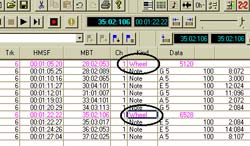
Внешний вид визуально написанной Midi партии представлен рисунком 1. Указанный режим включается опцией CakeWalk> View> Piano Roll.
Рабочее окно имеет две области - область нот и область параметров. Ноты представляют собой прямоугольники, расположенные в соответствующей области. Длительность нот пропорциональна длине прямоугольников, высота тона - вертикальному положению прямоугольников (высоту ноты можно проверить, нажав соответствующую пианинную клавишу из ряда, расположенного в левой части окна). Длительность ноты можно изменить, потянув ее мышью за правый край в режиме Draw и Draw Line (включаются иконками 1 и 2 по рисунку 1). Аналогично меняется высота нот. Для произвольного изменения длительности нот отключите привязку к музыкальному размеру (выключите кнопку 4). В режиме Select (иконка 3) вы можете перемежать как отдельные ноты, так и целые фрагменты трека. Манипулируя указанными параметрами нот, можно по ходу синхронизировать создаваемую Midi партию с уже записанным Audio.
В окне параметров вам доступны для редактирования такие из них, как громкость (Velocity), общая высота тона (Wheel) и другие, выбираемые в поле параметров. Уровень выбранного в поле параметров параметра (в данном случае Wheel) устанавливается в окне параметров (извините за повторения). С помощью карандаша (режим Draw) можно нарисовать любую зависимость изменения выбранного из них во времени (на рисунке 1 я нарисовал две волны). Если вы хотите изменить основной тон всего выбранного трека, то выберите параметр Wheel и установите единовременно его значение в самом начале трека.
Для точной подстройки высоты тона предназначен параметр Fine Tune. Это дополнительный параметр, доступный при выборе основного параметра PRN. Отмечу сразу, что контроль некоторых параметров может оказаться недоступным для конкретной Sound-платы.
Чтобы установить точное численное значение какого-либо параметра, можно использовать Event List (список сообщений) (View> Event List). Список сообщений (рисунок 2) хранит полную последовательность операций, произведенных над данным Midi треком. Из рисунка 2 видно, что параметр Wheel был изменен дважды, значения его указаны в поле Data, где вы их можете изменить двойным кликом мыши.

Синхронизация Midi. Это огромная глава. Я не буду здесь останавливаться подробно, перечислю лишь некоторые проблемы.
- Искажается длительность Midi. В этом случае в поле Source раздела Clock окна Tool> Project Options поставьте значок в поле Internal (т.е. свободная длительность).
- Плавает Audio. Выберите Midi трек и откройте режим Tempo View (View> Tempo). Далее выключите режим Изменение Аудио (Stretch Audio) (иконка с изображением звуковой волны). И так для всех Midi треков.
Вообще говоря, полное изложение всех особенностей работы с Midi уместилось бы разве что в отдельной книге (да и вряд ли под силу одному человеку).
Однако я считаю своей обязанностью обсудить с вами еще одну тему - тему конвертации Midi в Audio.
Если вы располагаете современной Audio-платой (Full Duplex), то все упрощается. Выберите в микшере записи (откройте обычный микшер - Volume Control - и далее выберите Параметры * Свойства * Запись * MIDI) канал Midi. Далее откройте новый файл в каком-нибудь аудио-редакторе (Cool Edit), и вперед - включайте запись в новый файл и воспроизведение Midi файла.
Второй метод - использование программных конверторов Midi - Audio. Рассмотрим работу подобных устройств на примере программы Midi2Wave фирмы Ceres (рисунок 3 представляет немецкий вариант программы). Алгоритм работы следующий: Откройте звуковой банк (File> Open SoundFont Bank), который содержит используемые вами инструменты (обычно к программе прилагаются основные банки - GM, GS и др.). Откройте Midi файл (File> Open). Введите параметры конечного Wave фала в полях Samplerate и Resolution. После этого вам остается лишь запустить процесс (File> Calculate Wave).
Третий метод - открыть Midi файл в программном синтезаторе и сохранить его в виде аудио-файла.
Четвертый метод (самый действенный метод, если все остальные не помогают). Запишите Midi файл на обычный магнитофон, а затем оцифруйте магнитную запись на компьютере:).
Перед конвертированием откройте ваш полный Cakewalk-овский файл в Cakewalk и сохраните его как MIDI Format 1 или MIDI Format 0 (разумеется, под другим именем). В этом случае вы получите файл, содержащий только Midi информацию. При воспроизведении полученного Midi файла процессор будет фактически отдыхать. Поэтому можете дополнительно отпанорамировать его и откорректировать по уровню с помощью одного из виртуальных микшеров, о которых я писал в четвертом выпуске рубрики ЖЗ (КГ N№ 35). Причем теперь можете смело менять любые параметры (уровень, панораму и др.) в процессе воспроизведения, не опасаясь подтормаживания.
Федор Трухачев
Компьютерная газета. Статья была опубликована в номере 45 за 1999 год в рубрике мультимедиа :: разное


